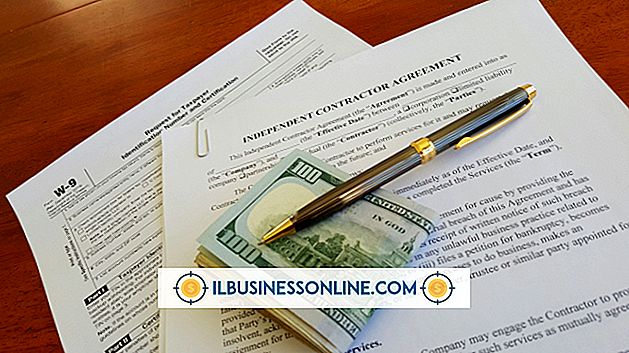วิธีใช้ Microsoft Photo Editor เพื่อบีบอัดรูปภาพ

Microsoft Photo Editor มาพร้อมกับโปรแกรม Office รุ่นก่อนหน้า แต่ในรุ่นที่ใหม่กว่า Microsoft ได้เปลี่ยนเครื่องมือด้วย Office Picture Manager หากธุรกิจของคุณยังคงใช้ Photo Editor คุณสามารถใช้แอปพลิเคชันเพื่อเปลี่ยนขนาดความละเอียดและการบีบอัดของรูปภาพ บางครั้งรูปภาพที่ไม่มีการบีบอัดจะมีขนาดใหญ่มากและใช้เวลาโหลดนานหากคุณส่งรูปภาพเหล่านั้นทางอีเมลไปยังเพื่อนร่วมงานหรืออัปโหลดไปยังเว็บไซต์ของคุณ การบีบอัดรูปภาพทำให้ขนาดไฟล์เล็กลงจึงดาวน์โหลดอัปโหลดและเปิดเร็วขึ้น
1
คลิกขวาที่รูปภาพที่คุณต้องการบีบอัดจากนั้นชี้ไปที่ "เปิดด้วย" เลือก "Microsoft Office" เพื่อเปิดภาพใน Photo Editor
2
คลิก "แก้ไขรูปภาพ" เพื่อเปิดหน้าต่างตัวเลือกแล้วคลิก "บีบอัดรูปภาพ"
3
เลือกตัวเลือกการบีบอัดเช่น "เว็บเพจ" "ข้อความอีเมล" หรือ "เอกสาร" Photo Editor จะบีบอัดไฟล์ต่าง ๆ ตามที่คุณเลือก เมื่อคุณเลือกประเภทการบีบอัดขนาดไฟล์ภายใต้ขนาดโดยประมาณทั้งหมดจะเล็กลง
4
คลิก "ตกลง" เพื่อบีบอัดรูปภาพแล้วคลิก "แก้ไขรูปภาพ" เพื่อกลับไปที่หน้าต่างหลัก
5
คลิก "ไฟล์" และ "บันทึกเป็น" ตั้งชื่อใหม่ให้กับภาพถ่ายเพื่อไม่ให้เขียนทับไฟล์ต้นฉบับแล้วคลิก "บันทึก"
ปลาย
- ใช้ "บันทึกเป็น" แทน "บันทึก" ทุกครั้งเมื่อทำการเปลี่ยนแปลงที่สำคัญกับภาพถ่ายเพื่อให้คุณสามารถกลับไปที่ภาพถ่ายดั้งเดิมหากคุณไม่ชอบการเปลี่ยนแปลงที่คุณทำ
การเตือน
- มีการแลกเปลี่ยนคุณภาพของไฟล์ด้วยการบีบอัด การบีบอัดมากเกินไปทำให้ภาพดูเบลอและเป็นพิกเซล